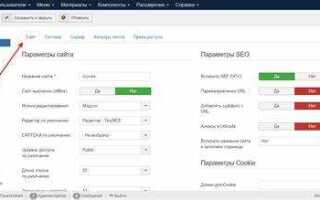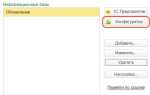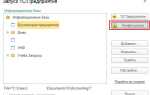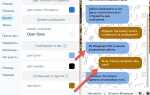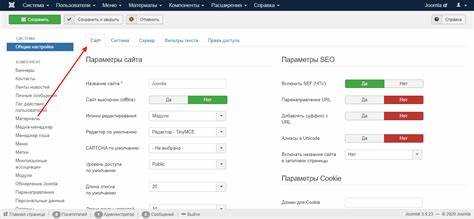
Панель администратора Joomla доступна по адресу вида: https://yourdomain.com/administrator. Если сайт установлен в подкаталог, путь будет другим, например: https://yourdomain.com/joomla/administrator. Убедитесь, что вы используете корректный URL – в противном случае сервер вернёт ошибку 404 или откроет главную страницу сайта.
После перехода на страницу авторизации необходимо ввести логин и пароль администратора. Эти данные указываются при установке Joomla. Если вы их не знаете, проверьте файл configuration.php на сервере – возможно, там сохранены нужные параметры подключения к базе данных, по которым можно восстановить доступ через phpMyAdmin.
Если стандартный вход не работает, можно сбросить пароль администратора напрямую через базу данных. Для этого подключитесь к phpMyAdmin, откройте таблицу #__users, найдите нужного пользователя и замените поле password на хеш нового пароля, используя функцию MD5. Пример: для пароля «admin123» используйте 21232f297a57a5a743894a0e4a801fc3.
Иногда доступ к административной панели может быть ограничен плагинами безопасности (например, Admin Tools или Akeeba), файлом .htaccess или настройками сервера. В этом случае проверьте наличие дополнительных условий входа: двухфакторной аутентификации, IP-фильтрации или пароля на уровне веб-сервера.
Рекомендуется также проверить, не изменена ли структура сайта или URL панели через административные расширения. Некоторые компоненты безопасности позволяют переименовать папку administrator, что делает стандартный путь недоступным. В таком случае потребуется доступ к файловой системе хостинга для анализа и восстановления пути.
Узнаем точный адрес входа в админку Joomla
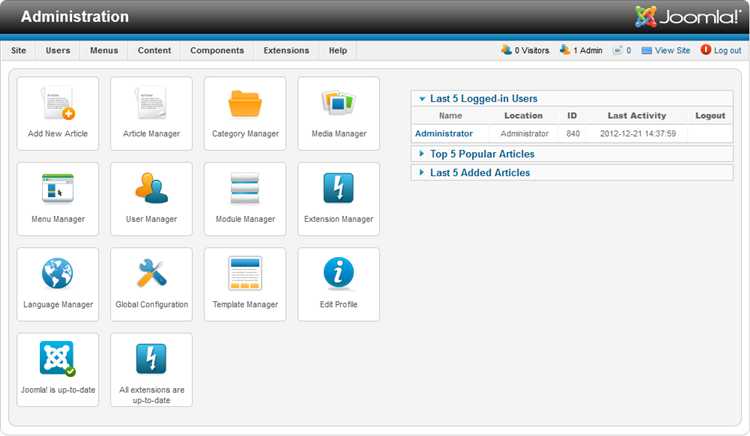
По умолчанию панель администратора Joomla доступна по адресу вида:
https://имя-сайта.com/administrator
Если переход по этому пути возвращает ошибку 404 или редиректит на главную, возможны следующие причины:
- Изменён стандартный путь через настройки безопасности или расширения.
- Файлы движка Joomla установлены не в корневую директорию.
- Сайт использует мультисайт или прокси-конфигурацию с кастомными маршрутами.
Чтобы определить фактический путь к административной панели, выполните следующие действия:
- Подключитесь к файловой системе сайта через FTP или файловый менеджер хостинга.
- Проверьте наличие папки
administratorв корне установки Joomla. Если она отсутствует или переименована, это основной признак изменения пути. - Откройте файл
.htaccessи проверьте наличие правил, связанных с редиректом или переименованием/administrator. - Проверьте конфигурационные файлы популярных расширений для защиты админки, например AdminExile, которые могут изменять URL входа. Обычно конфигурация таких расширений хранится в папке
plugins/system.
Если доступ к файловой структуре невозможен, воспользуйтесь косвенными методами:
- Проверьте исходный код главной страницы на наличие ссылок или скриптов, содержащих
/administrator. - Попробуйте доступ к типичным альтернативным адресам, например:
/admin,/backend,/secure-admin.
Если ничего не помогает, проверьте журнал ошибок сервера и лог веб-доступа – они могут указать фактический URL попытки входа в админку.
Проверка работоспособности ссылки на админку сайта
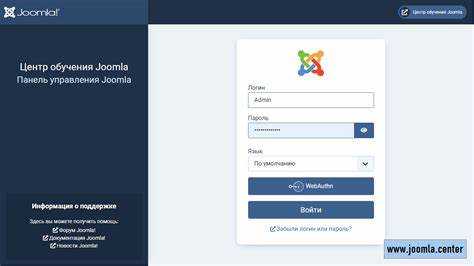
Стандартная ссылка для входа в административную панель Joomla выглядит как https://ваш-домен/administrator. Если при переходе по этому адресу загружается форма авторизации, это означает, что доступ к панели не заблокирован и сайт функционирует корректно.
Если возникает ошибка 404 или происходит перенаправление на главную страницу, это может указывать на включённый плагин защиты, например, AdminExile или подобный. В этом случае точный URL может быть изменён. Чтобы выяснить актуальный адрес, проверьте конфигурацию плагинов через FTP или phpMyAdmin в таблице #_extensions.
При ошибке 403 проверьте файл .htaccess – возможно, в нём указаны ограничения на доступ к каталогу /administrator. Также стоит убедиться, что IP-адрес пользователя не заблокирован сервером или средствами защиты, например, файерволом хостинга.
Если админка не открывается, но сайт работает, проверьте наличие папки /administrator на сервере. Удаление или переименование этой директории делает доступ невозможным. В случае подозрения на взлом, проверьте журнал изменений файлов и восстановите папку из резервной копии.
Проверьте, не истёк ли SSL-сертификат: при недействительном HTTPS-доступе браузеры могут блокировать соединение. Временно попробуйте использовать http:// для проверки, если сайт ранее не перенаправлял на HTTPS принудительно.
Восстановление доступа при утере пароля администратора
Если доступ к административной панели Joomla утрачен из-за забытого пароля, существует несколько проверенных способов восстановления. Ниже приведены пошаговые инструкции для каждого метода.
-
Сброс пароля через базу данных (phpMyAdmin):
- Откройте панель управления хостингом и перейдите в phpMyAdmin.
- Выберите базу данных сайта Joomla.
- Откройте таблицу
#__users(где#_– префикс таблиц, может отличаться). - Найдите строку с пользователем, имеющим
Super Userв полеusertypeилиusergroup. - Нажмите «Изменить» и в поле
passwordвведите новый пароль в виде хеша MD5. Пример:21232f297a57a5a743894a0e4a801fc3(соответствует паролю admin). - Сохраните изменения. После входа в админку смените пароль на более безопасный.
-
Создание нового администратора через SQL-запрос:
- Откройте phpMyAdmin и выберите базу данных Joomla.
- Перейдите во вкладку «SQL» и выполните следующий запрос, заменив префикс таблиц и логин:
INSERT INTO `#__users` (`name`, `username`, `password`, `params`, `registerDate`, `email`) VALUES ('Admin2', 'admin2', MD5('newpass123'), '', NOW(), 'admin@example.com'); - Добавьте нового пользователя в группу Super Users:
INSERT INTO `#__user_usergroup_map` (`user_id`, `group_id`) VALUES (LAST_INSERT_ID(), 8);
- Войдите в админку с новым пользователем и сбросьте пароль для старой учетной записи при необходимости.
-
Сброс пароля через скрипт восстановления:
- Создайте файл
reset.phpв корне сайта с таким содержимым:<?php define('_JEXEC', 1); define('JPATH_BASE', dirname(__FILE__)); require_once JPATH_BASE . '/includes/defines.php'; require_once JPATH_BASE . '/includes/framework.php'; $app = JFactory::getApplication('site'); $user = JUser::getInstance(42); // ID администратора $user->password = JUserHelper::hash('newpass123'); $user->save(); echo 'Пароль сброшен'; ?> - Замените
42на ID нужного пользователя. - Откройте скрипт в браузере:
http://ваш_сайт/reset.php - Удалите файл сразу после выполнения.
- Создайте файл
Перед выполнением любых действий сделайте резервную копию базы данных. Использование скриптов восстановления допустимо только при наличии доступа к файловой системе сайта.
Создание нового администратора через базу данных Joomla
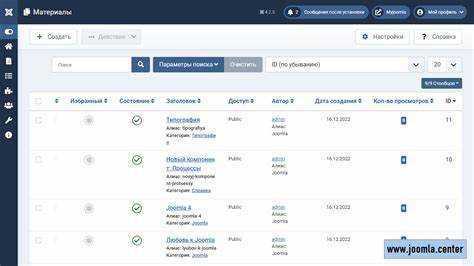
Для добавления нового пользователя с правами администратора в Joomla через базу данных, необходимо выполнить несколько шагов, которые включают работу с таблицей пользователей и настройки прав доступа. Это способ может быть полезен, если доступ через панель управления невозможен.
1. Подключитесь к базе данных Joomla с помощью phpMyAdmin или другого инструмента для работы с базой данных MySQL.
2. Перейдите в таблицу jos_users (имя таблицы может отличаться, если используется префикс, заданный при установке Joomla). Для создания нового администратора, нужно добавить запись в эту таблицу. Создайте новый элемент с минимальными следующими параметрами:
- name – имя пользователя, например, «Admin».
- username – уникальное имя пользователя для входа в систему, например, «newadmin».
- email – адрес электронной почты.
- password – зашифрованный пароль (используйте функцию MD5 для шифрования). Пример: «e10adc3949ba59abbe56
Разблокировка доступа при ошибке 403 или 404
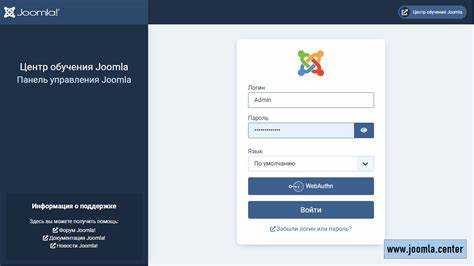
Ошибка 403 означает запрет доступа, а 404 – отсутствие страницы. В контексте панели администратора Joomla эти ошибки чаще всего связаны с некорректной конфигурацией .htaccess, правами доступа на сервере или удалением/переименованием системных файлов.
Проверьте файл .htaccess в корневой директории сайта. Временно переименуйте его, например, в .htaccess_backup. После этого попробуйте снова открыть /administrator. Если доступ восстановлен, ошибка была вызвана директивами внутри .htaccess. Часто причиной является строка Deny from all или неправильная переадресация.
Убедитесь, что папка /administrator и все родительские директории имеют права не выше 755, а файлы внутри – 644. Неправильные права доступа могут блокировать сервер.
Проверьте настройки безопасности на хостинге. В панели управления хостингом отключите модуль ModSecurity для домена, если он активирован. Он может блокировать доступ на основе шаблонов URL или пользовательских агентов.
Если используется компонент SEF (например, sh404SEF), временно отключите его. Для этого переименуйте соответствующую папку расширения в /components и /plugins, чтобы Joomla не загружала его.
Проверьте файл configuration.php в корне сайта. Найдите строку public $sef = ‘1’; и замените на public $sef = ‘0’;. Это отключит ЧПУ и вернёт стандартные пути, что может помочь в восстановлении доступа.
Дополнительно: очистите кэш браузера и отключите прокси или VPN, если они используются. Некоторые ограничения могут применяться на уровне IP-адреса, особенно при частых попытках входа.
Настройка переадресации и скрытия пути к админке
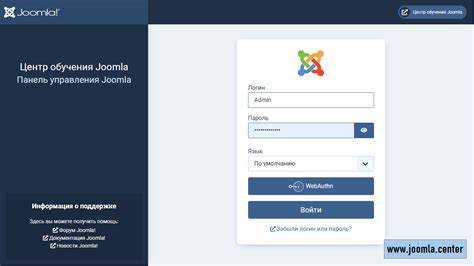
Чтобы повысить безопасность вашего сайта на Joomla, рекомендуется скрыть стандартный путь к панели администратора. Это можно сделать с помощью редактирования URL-адреса и настройки переадресации.
Для начала можно использовать расширения, такие как AdminExile или RSFirewall, которые позволяют изменить стандартный путь к админке. Например, вместо стандартного /administrator вы можете установить произвольный путь, например /myadminpanel. Такие изменения затрудняют доступ для злоумышленников, так как они не смогут найти ваш административный раздел по умолчанию.
После изменения пути, важно настроить переадресацию с старого пути на новый, чтобы избежать потери доступа. Это можно сделать через файл .htaccess. Добавьте в него следующий код:
RewriteEngine On RewriteRule ^administrator$ /newadminpanel [R=301,L]
Этот код перенаправляет запросы, поступающие на старый путь, на новый. Важно использовать редирект с кодом 301, так как это указывает на постоянное перенаправление, что также положительно влияет на SEO вашего сайта.
Не забывайте, что после изменения пути необходимо обновить все ссылки на админку в вашем браузере и на других устройствах. Важно также удостовериться, что ваш новый путь доступен только для авторизованных пользователей, чтобы исключить случайные попытки доступа.
Кроме того, скрытие пути не отменяет необходимость использовать дополнительные меры безопасности, такие как двухфакторная аутентификация и регулярные обновления системы. Эти меры помогут минимизировать риски, связанные с безопасностью вашего сайта на Joomla.
Вопрос-ответ:
Что такое панель администратора Joomla?
Панель администратора Joomla — это интерфейс, предназначенный для управления сайтом, который позволяет настроить все его параметры, добавить контент, установить расширения и управлять пользователями. Это важная часть системы управления контентом, предоставляющая доступ к функциям, необходимым для администрирования сайта.
Как попасть в панель администратора Joomla после установки?
После установки Joomla, чтобы попасть в панель администратора, необходимо ввести в адресной строке браузера адрес вашего сайта с добавлением «/administrator» (например, http://example.com/administrator). После этого откроется форма для ввода логина и пароля, которые были указаны при установке системы. Введя правильные данные, вы попадете в панель администратора и сможете начать работать с сайтом.
Что делать, если я забыл логин или пароль для панели администратора Joomla?
Если вы забыли логин или пароль для панели администратора, можно восстановить доступ через базу данных сайта. Для этого необходимо войти в phpMyAdmin, выбрать базу данных вашего сайта, затем найти таблицу пользователей (обычно называется «jos_users»). В этой таблице можно найти вашего пользователя и изменить пароль, воспользовавшись функцией для его сброса. Пароль должен быть зашифрован с помощью хэширования MD5. Если вы не уверены в своих действиях, рекомендуется обратиться за помощью к администратору сайта или хостинг-провайдеру.
Как защитить панель администратора Joomla от несанкционированного доступа?
Для повышения безопасности панели администратора Joomla рекомендуется использовать несколько методов защиты. Во-первых, можно изменить стандартный URL для доступа к панели администратора, чтобы его было сложнее угадать. Во-вторых, включите двухфакторную аутентификацию, что значительно повысит уровень безопасности. Также важно регулярно обновлять Joomla и все установленные расширения до последних версий, так как обновления часто содержат исправления безопасности. Дополнительно стоит использовать сильные пароли и ограничить доступ к админке по IP-адресам, если это возможно.
Что такое административные права и как они влияют на работу с Joomla?
Административные права в Joomla — это набор разрешений, который определяет, какие действия может выполнять пользователь в панели администратора. Обычно суперпользователь (администратор) имеет полный доступ ко всем функциям сайта, включая установку расширений, создание и редактирование контента, а также управление пользователями и настройками системы. Администраторы могут назначать разные уровни доступа другим пользователям, например, редакторам, которые могут редактировать контент, но не имеют права изменять настройки сайта или управлять пользователями. Управление правами важно для контроля за безопасностью и эффективностью работы сайта.